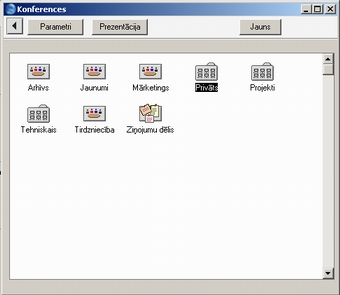Konferences
Konferences ir visiem pieejamas pasta kastītes: ja vien nav uzstādīti pieejas ierobežojumi, to saturu var aplūkot ikviens darbinieks. Atšķirībā no pastkastītēm uz konferencēm var tikai nosūtīt vēstuli. Konferencēs iespējams izveidot hierarhiju līdzīgi kā mapēm un direktorijām cietajā diskā.
Pirms konferences veidošanas jābūt izveidotai vismaz vienai pastkastītei, kā aprakstīts šeit, tad jāpārstartē programma HansaWorld Enterprise un jāpieslēdzas ar tās personas vārdu, kurai pieder pastkastīte. Pēc tam Bāzes logā noklikšķiniet uz pogas [Konferences] un pogu joslā noklikšķiniet uz [Jauns]. Tas nav obligāti jādara E-pasta un konferenču modulī, taču jums jābūt pieejas tiesībām šim modulim, pretējā gadījumā poga [Jauns] būs bloķēta.
Tiks atvērts logs ‘Konferences’ ar izveidoto konferenču sarakstu. Lai izveidotu jaunu konferenci, noklikšķiniet uz pogas [Jauns]. Tiks atvērts logs ‘Konference/Pastkaste: Jauns’. Šis pats logs iepriekšējā nodaļā tika izmantots pastkastītes veidošanai. Lauki aizpildāmi tāpat, kā pastkastītēm, izņemot dažus aspektus, kas aprakstīti zem attēla.

- Nosaukums
- Ievadiet nosaukumu, pēc kura pastkastīte tiks identificēta programmā HansaWorld Enterprise. Nosūtot uz šo konferenci vēstuli, šeit nrādītais nosaukums tiks izmantots kā adrese. Tas tiks rādīts arī ‘Ievietot Speciāli’ adrešu sarakstā.
- Ievadiet nosaukumu pareizi, jo to pēc pirmās vēstules saņemšanas vairs nebūs iespējams mainīt. Ja tomēr pēc vēstules saņemšanas vēlaties mainīt konferences nosaukumu, izveidojiet jaunu konferenci ar citu nosaukumu un pēc tam izmantojiet Apkalpošanas funkciju 'Mainīt pastkastītes nosaukumu', lai vēstules no vecās konferences ievietotu jaunajā.
- Klase
- Ievietot Speciāli
izvēlieties no saraksta
- Šajā laukā jāievada viena no šīm klasēm:
- Konference, Jaunumi, Ziņojumu dēlis, Arhīvs, Katalogs
- Izmantojiet vienu no opcijām, lai uzstādītu, ka konference var saņemt vēstules. Vienīgā atšķirība starp šīm opcijām ir tā, ka tām ir dažādas ikonas (parādītas nākamajā attēlā) un sagatavošanā Pasta un konferenču parametri (maksimālais sūtījumu skaits un uzglabāšanas laiks) var uzstādīt dažādus visaptverošus sistēmas parametrus.
- Mape
- Izvēlieties šo opciju, ja vēlaties izveidot ligzdstruktūru (nested) vai hierarhijas struktūru (hierarchical). Mapē var ietilpt konferences vai vairākas mapes. Vēstuli uz mapi nosūtīt nav iespējams.
- Pasta kastīte
- Opcija šajā gadījumā nav jāizmanto.
- Lietotājs
- Šis lauks nav jāaizpilda: tas tiek izmantots tikai pastkastītēm.
- Hierarhija
- Ja konferencei jāatrodas mapē (ko sauc par “galveno” mapi), šajā laukā jānorāda šīs mapes sērijas numurs. Tas nodrošinās to, ka konference tiks rādīta pareizajā vietā ligzdstruktūrā vai hierarhiskajā struktūrā.
- Pirms konferences izveidošanas logā 'Konferences’ divreiz noklikšķiniet uz galvenās mapes, lai to atvērtu. Pēc tam izveidojot konferenci; galvenās mapes sērijas numurs tai tiks piešķirts automātiski.
- Ja konferencei nav jāatrodas galvenajā mapē, bet gan ligzdstruktūras vai hierarhiskās struktūras augšējā līmenī, šajā laukā jāievada “0”. Neatstājiet lauku tukšu.
- Konferenču pieejas grupas
- Ievietot Speciāli
E-pasta un konferenču moduļa sagatavošana Konferenču pieejas līmeņi
- Tabulā ievadiet pieejas grupas, kurām jāatļauj pieeja konferencei. Kad lietotājs mēģinās atvērt konferenci, HansaWorld Enterprise salīdzinās pastkastītes sarakstā un konferences sarakstā norādītās pieejas grupas. Ja abos sarakstos sakritīs vismaz viena pieejas grupa, konference tiks atvērta. Ja konferencei jābūt pieejamai visiem darbiniekiem, tabulu neaizpildiet.
- Piemēram, augstāk attēloto konferenci var atvērt ikviens lietotājs, kura pastkastītes tabulā ‘Konferenču pieejas grupas’ ietilpst “Tirdz”.
- Iepriekš aprakstītā pieejas grupu tabula jāaizpilda gan mapēm, gan konferencēm, kurās tās atrodas. Visas konkrētai konferencei uzskaitītās pieejas grupas jānorāda arī galvenajai mapei. Pretējā gadījumā lietotājam tiks piešķirtas pieejas tiesības konferencei, taču viņš nevarēs atvērt mapi.
- Lietotāja līmenis
- Šīs opcijas tiek izmantotas tikai īpašos gadījumos.
Saglabājiet konferenci, pogu joslā noklikšķinot uz [Saglabāt]. Atgriezīsities logā ‘Konferences’, kurā tiks rādīta jaunizveidotā konference.
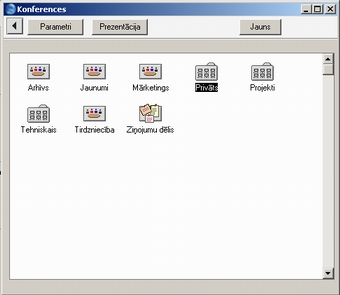
Ja konferencei ir hierarhijas numurs, galvenās mapes atvēršanai, divreiz uz tās noklikšķiniet. Lai nokļūtu atpakaļ augšējā līmenī, loga kreisajā stūrī divreiz noklikšķiniet uz pogas [Atpakaļ].

Kad konference ir izveidota un saglabāta, tās specifikācijas var izmainīt tikai tās personas, kurām ir pieeja E-pasta un konferenču modulim. Atveriet logu ‘Konferences’, kā aprakstīts iepriekš, un noklikšķiniet uz nepieciešamās konferences, lai veiktu izmaiņas. Pēc tam loga kreisajā augšējā stūrī noklikšķiniet uz pogas [Parametri]. Veiciet izmaiņas un saglabājiet tās kā parasti, vai izdzēsiet konferenci, no izvēlnes Kartiņa izvēloties funkciju ‘Dzēst’. Konferences var izdzēst tikai tad, ja tajās nav nevienas vēstules. Arī mapes var izdzēst tikai tad, ja tās ir tukšas. Konferences saturu var aplūkot, divreiz uz tās noklikšķinot logā ‘Konferences’. Konferences saturu var izdzēst, izmantojot E-pasta un konferenču moduļa Apkalpošanas funkciju
'Iztīrīt vēstuļu reģistrus'.